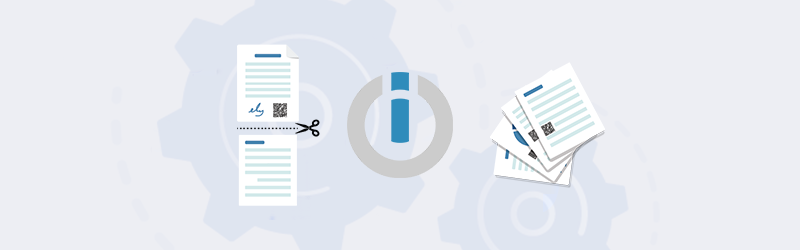
Diviser vos documents PDF avec PDF4me pour Make
Intégrez PDF4me à Make pour vous connecter aux apps et automatiser les processus documentaires et les convertir en scénarios qui vous font gagner un temps précieux. Transférez les données des documents entre les applications et le stockage pour créer des scénarios logiques. Make automatisera ces scénarios et vous permettra de vous concentrer sur les tâches les plus importantes. PDF4me vous permet en outre d’automatiser vos tâches documentaires fastidieuses et banales et de générer en toute sécurité des documents de haute qualité pour vos entreprises.
Si vous manipulez quotidiennement un grand nombre de documents numériques, vous pouvez être confronté à des situations où vous souhaitez diviser les pages d’un document pour créer plusieurs fichiers. Divisez les PDF facilement avec Make grâce à l’une des nombreuses actions PDf4me pour l’automatisation des tâches liées aux documents. Créez un nouveau scénario pour diviser des fichiers PDF et automatisez le processus avec des appels d’automatisation de PDF4me. Comme l’automatisation s’exécute sur une interface en nuage, vos données sont sécurisées et les processus sont plus rapides.
Prenons un exemple où nous voulons diviser de nouveaux fichiers PDF arrivant dans un dossier Dropbox et les réenregistrer après les avoir divisés dans un autre dossier spécifié dans Dropbox.
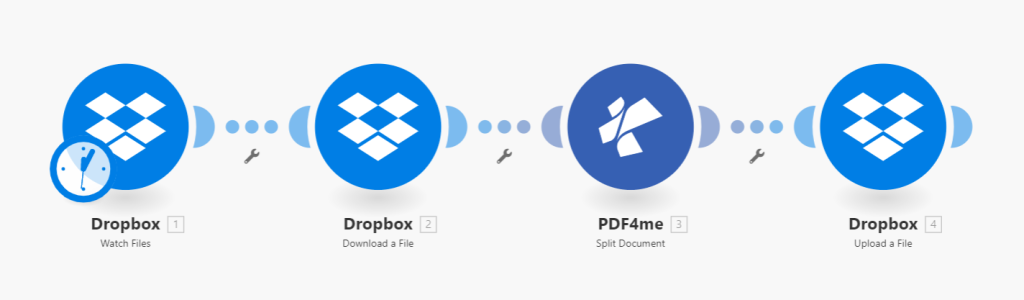
Étape 1 : Ajouter une action de surveillance des fichiers Dropbox
Vous auriez besoin d’un déclencheur tout scénario Make pour les automatiser. Pour commencer, ajoutez un module Dropbox pour surveiller l’arrivée de nouveaux fichiers dans un dossier. Chaque fois qu’un nouveau fichier PDF est détecté dans le dossier mappé, le scénario est déclenché.
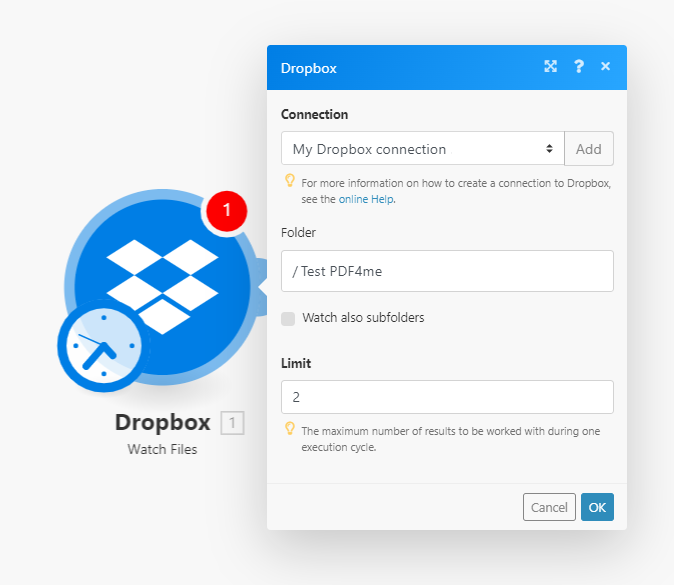
Étape 2 : Ajoutez une action Dropbox Download files.
Dès qu’un nouveau fichier arrive dans le dossier, le scénario est déclenché. Maintenant, nous devons transférer le fichier vers l’action suivante à traiter. Il faut donc ajouter un nouveau module Dropbox pour télécharger le fichier.
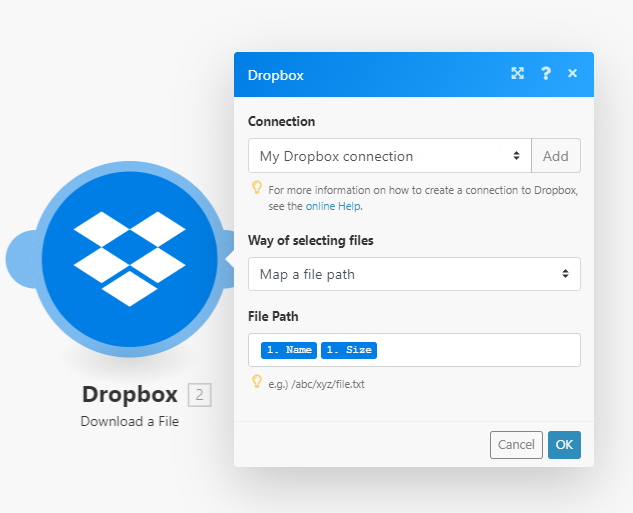
Étape 3 : Ajouter un module Split PDF
Ajoutez le module Split PDF et spécifiez les numéros de page pour la division du document.
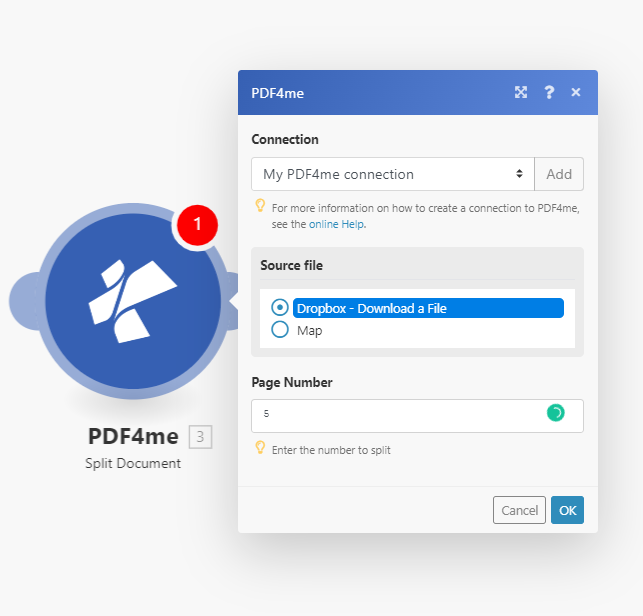
Étape 4 : Ajouter le module Dropbox pour le téléchargement de fichiers
Une fois la division effectuée, les fichiers résultants doivent être téléchargés vers un dossier Dropbox. Ajoutez un module de téléchargement Dropbox et configurez le dossier cible.
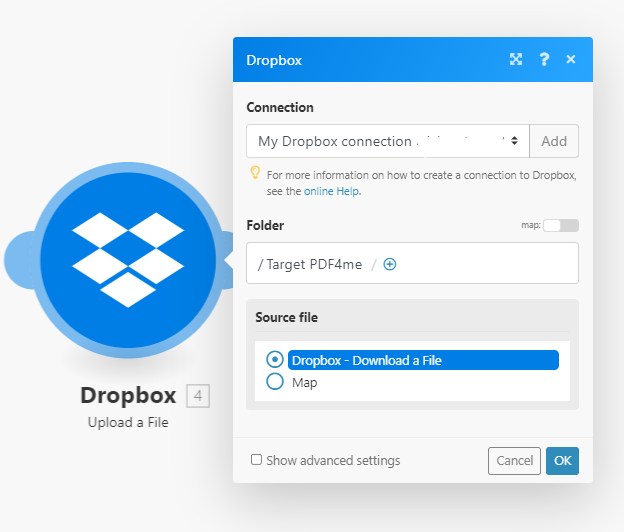
Avec un PDF4me Abonnement développeur, exécutez le scénario Split PDF et bien d’autres sans vous casser la figure et gagnez un temps précieux pour vous concentrer sur les choses les plus importantes.
De plus, essayez notre fonction de division en ligne et voyez comment elle fonctionne dans votre scénario. Vous pouvez également essayer d’autres fonctions telles que la fusion, la compression, la conversion, le code-barres, la protection, le filigrane, etc. et créer des scénarios pour prendre le contrôle de vos documents.



